레이아웃과 페이지 만드는 방법
Next.js는 파일 시스템 기반 라우팅을 사용해요. 즉, 폴더와 파일 구조를 활용해서 라우트를 정의할 수 있다는 거죠. 이번 글에서는 레이아웃과 페이지를 어떻게 만들고 서로 링크하는지 쉽게 알려드릴게요.
페이지 만들기
페이지란 특정 경로에서 렌더링되는 UI를 뜻해요. 페이지를 만들려면 app 디렉토리 안에 파일을 추가하고, 그 파일에서 React 컴포넌트를 기본 내보내기(default export) 하면 됩니다. 예를 들어, 인덱스 페이지(/)를 만들고 싶으면 아래처럼 하면 돼요:
아래 이미지는 Next.js에서 페이지를 간단하게 만드는 예시 코드와 관련된 내용입니다.
export default function Page() {
return <h1>Hello Next.js!</h1>;
}
위 예시처럼 기본적으로 Next.js에서는 함수를 작성해서 간단한 페이지를 만들 수 있어요.
레이아웃 만들기 (Creating a layout)
레이아웃(layout)이란 여러 페이지에서 공통으로 쓰이는 UI를 의미해요. 예를 들어 네비게이션 바, 사이드 메뉴, 푸터 같은 부분들이 여기에 해당하겠죠.
Next.js의 장점 중 하나는 네비게이션을 할 때 레이아웃이 다시 렌더링되지 않고, 상태를 유지하며 대화형을 계속 유지한다는 점이에요. 덕분에 페이지가 바뀌어도 빠르고 자연스러운 사용자 경험을 제공할 수 있어요.
추가 팁!
레이아웃을 만들 땐app/layout.js파일을 활용하면 좋아요. 이 파일에 공통 UI를 정의하면, 그 하위에 있는 모든 페이지에서 레이아웃이 자동으로 적용됩니다. 그래서 중복 코드를 줄이고, 전체 애플리케이션의 구조를 깔끔하게 관리할 수 있답니다.
여기까지 Next.js에서 어떻게 간단한 페이지를 만들고, 공통 UI를 위해 레이아웃을 활용하는지 살펴봤어요. 다음에는 레이아웃을 실제로 구현하는 방법에 대해 더 깊게 다뤄볼게요!
리액트에서 레이아웃(Layout)을 정의하는 방법에 대해 이야기해볼게요. 기본적으로 레이아웃 파일에서 React 컴포넌트를 default export 하면 레이아웃으로 사용할 수 있어요. 이 컴포넌트는 꼭 children prop을 받아야 하는데요, 이 children이 바로 각각의 페이지나 다른 레이아웃이 될 수 있답니다.
예를 들어, app 디렉토리 안에 레이아웃 파일을 만들어서, 그 안에 index 페이지를 자식으로 받는 레이아웃을 만들어보는 거죠.
아래 코드를 보면 어떻게 구성되는지 감이 잡히실 거예요.
export default function DashboardLayout({ children }: { children: React.ReactNode }) {
return (
<html lang="en">
<body>
{/* 레이아웃 UI 영역 */}
{/* 여기에 children을 넣어서 페이지나 중첩된 레이아웃을 렌더링 */}
<main>{children}</main>
</body>
</html>
);
}
이렇게 레이아웃 컴포넌트를 만들면, DashboardLayout이 감싸는 모든 페이지는 이 레이아웃 UI 안에 렌더링됩니다. 즉, 공통적으로 적용하고 싶은 UI(헤더, 사이드바, 푸터 등)를 레이아웃 컴포넌트 안에 넣으면 유지보수가 훨씬 편해지죠.
더불어, Next.js 13 이상에서는 app 폴더 기반 라우팅 시스템에서 이런 레이아웃 정의가 기본으로 사용되니 꼭 익혀두면 좋아요!
참고로, children에 들어가는 값이 또 다른 레이아웃일 수도 있어서, 레이아웃을 중첩해서 사용할 수 있다는 점도 기억해두세요.
필요하다면, 레이아웃에 헤더, 네비게이션 바 등을 넣어 사용자 경험이 일관되게 만들어주는 용도로 아주 유용하답니다!
위에 나오는 레이아웃을 '루트 레이아웃(root layout)'이라고 부르는데요, 그 이유는 앱 디렉토리의 최상단(루트)에 정의되기 때문이에요. 루트 레이아웃은 앱에 꼭 필요하고, html 태그와 body 태그를 반드시 포함해야 한다는 점도 기억하세요.
중첩 네스트드 라우트(Nested Route) 만들기
네스트드 라우트는 여러 URL 세그먼트로 구성된 경로를 의미해요. 쉽게 말해, URL이 여러 부분으로 나뉘어 있는 구조죠. 예를 들어서, /blog/[slug] 라우트는 세 개의 세그먼트로 이루어져 있어요:
| 세그먼트 종류 | 설명 | 예시 |
|---|---|---|
| 루트 세그먼트 | 최상위 경로 | / |
| 중간 세그먼트 | 중간 디렉토리경로 | blog |
| 리프 세그먼트 | 마지막 세그먼트(동적 세그먼트 포함) | [slug] |
여기서 [slug]는 동적 세그먼트를 의미하는데, 예를 들어 특정 블로그 글의 고유 주소 부분을 표현할 때 사용돼요.
추가로, 중첩 라우팅을 활용하면 UI를 더 효율적으로 구성할 수 있어요. 예를 들어 공통 레이아웃을 중간 세그먼트인 blog 아래에 두고, 각 글은 그 레이아웃 안에서 화면에 표시하는 식이죠. Next.js나 React 기반 프레임워크에서 이런 네스트드 라우팅을 지원해주니까 활용해보시면 좋아요!
Next.js에서 라우트를 어떻게 만들고 관리하는지 간단하게 알려줄게요!
Next.js 라우팅 기본 개념
- 폴더: URL 경로(segment)를 정의하는 역할을 해요.
- 파일: 예를 들어
page.tsx나layout.tsx같은 파일은 해당 경로(segment)에 보여질 UI를 담당해요.
중첩 라우트 만드는 법
중첩 라우트를 만들고 싶으면 폴더 안에 폴더를 계속 넣으면 돼요.
예를 들어, /blog 라는 경로를 만들고 싶다고 하면,
app 폴더 안에 blog라는 폴더를 만들면 됩니다.
그리고 /blog 경로에서 보여줄 페이지를 만들려면, blog 폴더 안에 page.tsx 파일을 만들어야 해요.
이 page.tsx가 실제로 /blog 경로에서 렌더링될 UI를 담당하죠.
구조 예시
| 경로 | 설명 |
|---|---|
app/blog/ | /blog 경로(라우트)의 폴더 |
app/blog/page.tsx | /blog 경로에 보여질 페이지 컴포넌트 |
추가 꿀팁!
- Next.js 13부터는
app디렉토리 기반의 라우팅이 기본이에요. 이전의pages폴더 스타일보다 훨씬 직관적이고, 레이아웃 관리도 편해졌어요. layout.tsx파일을 같은 위치 혹은 상위 폴더에 두면, 그 경로에 공통으로 적용되는 레이아웃을 만들 수 있답니다.- 예를 들어,
app/blog/layout.tsx를 만들면/blog아래 모든 페이지가 공통 레이아웃을 가지게 되죠.
이미지로 보면 이런 느낌이에요!
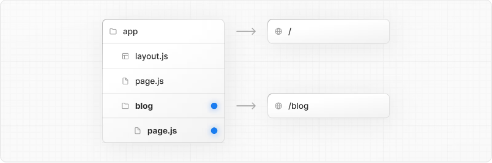
(※ 실제 이미지 주소가 다르다면 알맞게 수정해 주세요.)
Next.js로 라우팅 구조 짤 때는 folder = URL segment, 그리고 그 segment에 보여줄 UI는 파일로 관리한다!
이 공식만 기억하면 중첩 라우팅도 쉽게 할 수 있으니까 꼭 익혀두세요! 😊
계속해서 중첩 폴더를 만들어 경로를 중첩해서 관리할 수 있어요. 예를 들어, 블로그 개별 포스트 페이지를 만들고 싶다면 blog 폴더 안에 [slug]라는 이름의 폴더를 새로 만들고, 그 안에 page.js 파일을 추가하면 됩니다.
아래처럼 기본적으로 generateStaticParams 함수를 만들어서 어떤 슬러그들이 있을지 미리 정의해줄 수도 있어요.
function generateStaticParams() {
// 예: 블로그 글 슬러그들을 담아 리턴
return [{ slug: "my-first-post" }, { slug: "hello-world" }];
}
export default function Page() {
return <h1>Hello, Blog Post Page!</h1>;
}
이런 식으로 슬러그를 동적으로 받아서 각각의 블로그 포스트 페이지를 만들 수 있답니다.
📌 여기서 잠깐!
[slug] 폴더명에서 대괄호([])는 동적 라우트를 의미해요. 즉, URL 경로에 따라 달라지는 부분을 변수처럼 처리한다는 거죠. 예를 들어 /blog/my-first-post나 /blog/hello-world 같은 주소가 들어오면 각각에 맞는 슬러그 값을 받아 페이지를 렌더링하는 식이에요.
정리하면, 폴더 구조가 URL 구조와 일치하므로 직관적으로 관리하고, 동적 라우팅 덕분에 다양한 경로를 손쉽게 처리할 수 있어요.
이걸 응용하면 포트폴리오, 쇼핑몰 상품 페이지, 유저 프로필 등 여러 상황에 딱 맞는 동적 페이지를 편하게 만들 수 있겠죠? 😄
추가 팁: generateStaticParams 활용하기
- 이 함수는 빌드 시점에 호출되어, 미리 생성할 정적 경로를 알려줍니다.
- 블로그 글처럼 내용이 자주 바뀌지 않는 경우 미리 정적으로 빌드해두면 성능이 엄청 좋아져요.
- 반대로 동적으로 내용을 자주 바꾸는 경우엔 서버 사이드 렌더링이나 ISR(Incremental Static Regeneration) 등의 기법도 고려해보세요!
이상으로 Next.js 앱 라우팅에서 중첩 폴더와 동적 라우트 설정하는 법을 간단히 알아봤어요. 궁금한 점 있으면 언제든 질문 주세요!
폴더 이름을 대괄호([])로 감싸면 예를 들어 [slug]처럼, 이 부분이 동적 라우트 세그먼트(dynamic route segment)가 돼서 데이터 기반으로 여러 페이지를 쉽게 만들어줄 수 있어요. 블로그 포스트나 상품 페이지처럼 같은 구조지만 내용이 다른 여러 페이지를 만들 때 정말 유용하답니다.
레이아웃 중첩(Nesting layouts)
기본적으로 폴더 구조에 따라 레이아웃도 중첩돼요. 즉, 부모 레이아웃이 자식 레이아웃을 children 프로퍼티로 감싸는 형태라는 뜻이죠. 이걸 활용해서 특정 라우트(폴더)마다 레이아웃을 따로 지정할 수 있어요.
예를 들어, /blog 경로를 위한 레이아웃을 만들고 싶다면 blog 폴더 안에 layout 파일을 추가하면 됩니다. 이렇게 하면 /blog와 그 하위 페이지에만 적용되는 레이아웃을 별도로 관리할 수 있어서 더 체계적이고 유지보수도 쉬워져요.
더 덧붙이자면, 이 방식은 여러 페이지의 공통 UI(예: 네비게이션 바, 푸터 등)를 재사용할 때 아주 효과적이에요. 레이아웃을 잘 설계해 놓으면 페이지 개발 속도가 확실히 빨라지고, UI 일관성도 자연스럽게 유지할 수 있답니다.
앱을 만들 때 레이아웃을 중첩해서 사용하는 경우가 많아요. 위 코드에서는 BlogLayout이라는 컴포넌트를 정의했는데요, 이 컴포넌트가 children을 받아서 <section> 태그로 감싸고 있죠. 이건 블로그 관련 페이지만 따로 꾸밀 때 유용해요.
예를 들어, 루트 레이아웃인 app/layout.js가 전체 앱을 감싸고, 그 안에 app/blog/layout.js(즉, 위에서 정의한 BlogLayout)가 블로그 관련 페이지를 감싸는 구조라고 생각하면 됩니다. 그리고 실제 블로그 메인 페이지(app/blog/page.js)와 개별 포스트 페이지(app/blog/[slug]/page.js)가 그 안에 들어가는 식이죠.
이렇게 하면 기본 레이아웃은 유지하면서도, 특정 섹션(여기서는 블로그)만 별도로 스타일이나 구성을 다르게 할 수 있어서 훨씬 관리하기 편해집니다.
페이지 간 링크 연결하기
페이지들을 만들었으면 이제 서로 연결해줘야겠죠? Next.js에서는 <Link> 컴포넌트를 사용해서 페이지 간 이동을 쉽게 할 수 있어요. 예를 들어 블로그 리스트에서 각각의 포스트 페이지로 이동하고 싶을 때 이렇게 할 수 있습니다:
import Link from "next/link";
export default function BlogList({ posts }) {
return (
<ul>
{posts.map((post) => (
<li key={post.slug}>
<Link href={`/blog/${post.slug}`}>{post.title}</Link>
</li>
))}
</ul>
);
}
위 예제는 간단한 블로그 리스트 컴포넌트인데요, posts 배열을 받아서 각 포스트 제목에 맞게 링크를 걸어줍니다. 이렇게 하면 Next.js가 자동으로 사전 렌더링과 클라이언트 측 네비게이션을 최적화해줘서 사용자 경험이 훨씬 좋아져요.
팁!
- 중첩 레이아웃을 쓸 때는 각 레이아웃 파일 이름과 위치가 중요해요. 예를 들어
app/blog/layout.js는/blog경로 하위 모든 페이지에 자동으로 적용됩니다. - 레이아웃 안에 헤더나 푸터를 넣어서 반복되는 UI를 한 번만 작성해도 효율적입니다.
- 링크를 걸 때는 가능한
next/link를 써주세요.<a>태그만 쓰면 페이지 전환 시 전체가 새로고침돼서 느릴 수 있어요.
이제 여러분도 레이아웃을 중첩해서 더 구조화된 Next.js 앱을 쉽게 만들 수 있어요! 혹시 더 궁금한 점 있으면 언제든 질문해 주세요~
Next.js에서 페이지 간 이동을 할 때는 Link 컴포넌트를 사용하면 아주 편리해요. Link는 HTML의 기본 a 태그를 확장한 컴포넌트로, 미리 페이지를 불러오는(prefetching) 기능과 클라이언트 사이드 네비게이션을 지원해줘서 사용자 경험을 훨씬 부드럽게 만들어줍니다.
예를 들어, 블로그 글 목록을 만들고 싶다면, next/link에서 Link를 임포트(import)한 다음, 각 글의 경로를 href 속성에 넘겨주면 돼요.
import Link from "next/link";
export default async function PostList() {
const posts = await getPosts();
return (
<ul>
{posts.map((post) => (
<li key={post.slug}>
<Link href={`/posts/${post.slug}`}>{post.title}</Link>
</li>
))}
</ul>
);
}
여기서 주목할 점은, Link 컴포넌트는 내부적으로 HTML의 <a> 태그를 사용하지만, Next.js가 최적화해주는 사전 로딩과 클라이언트 사이드 라우팅 기능을 추가로 제공한다는 것이에요.
참고로, Next.js의 공식 문서에서는 페이지 이동 시
Link를 쓰는 것을 권장합니다. 하지만 더 세밀한 라우팅 제어가 필요할 때는useRouter훅을 사용해 프로그래밍 방식으로 라우팅할 수도 있어요.
더불어 Link 내부에 <a> 태그를 직접 감싸는 예전 방식도 있었는데, Next.js 13버전부터는 href를 바로 Link에 넘겨주고 텍스트나 요소를 자식으로 넣는 방식이 표준이에요. 혹시 이전 문서를 참고한다면 이 부분 조금 헷갈릴 수 있으니 주의하세요!
간단하게 정리하면:
| 특징 | 설명 |
|---|---|
| Link 컴포넌트 | HTML <a> 태그에 라우팅 기능이 추가된 컴포넌트 |
| prefetching | 화면에 보이기 전에 미리 페이지를 불러와 빠른 이동 지원 |
| 클라이언트 사이드 네비게이션 | 전체 페이지 새로고침 없이 부드럽게 라우팅 |
| useRouter 훅 사용 | 프로그래밍 방식으로 라우팅을 제어할 때 활용 가능 |
이처럼 Next.js에서는 기본적으로 Link를 활용해 사용자에게 자연스러운 페이지 전환 경험을 제공하는 게 가장 깔끔한 방법입니다!